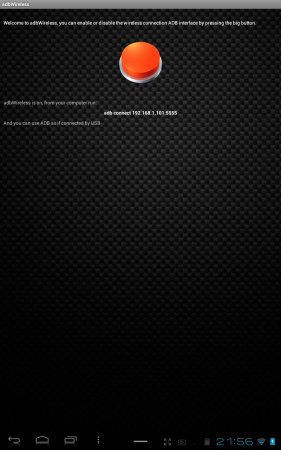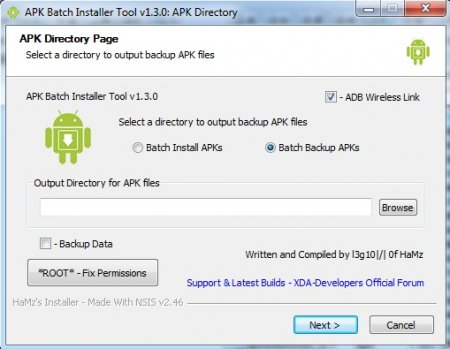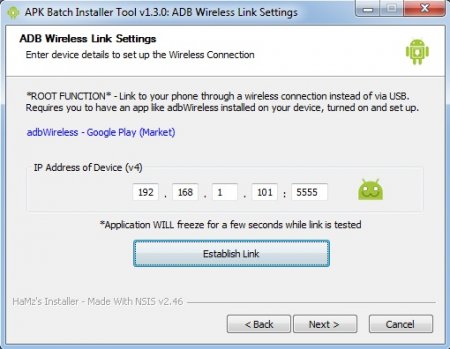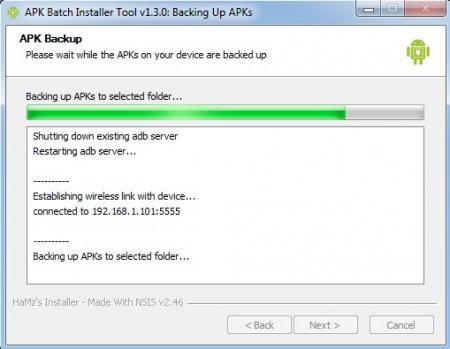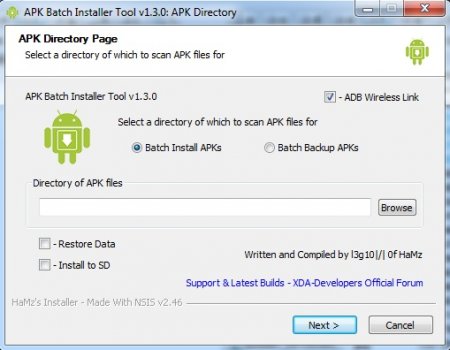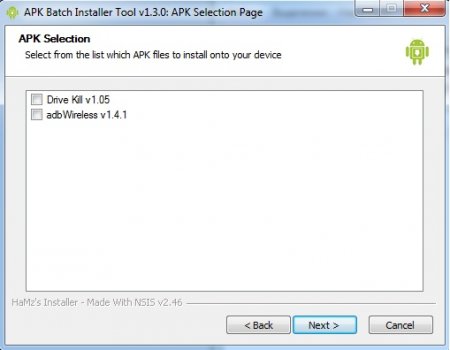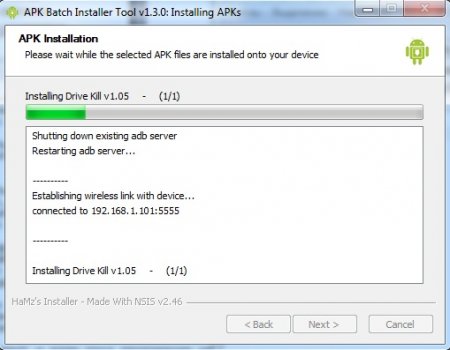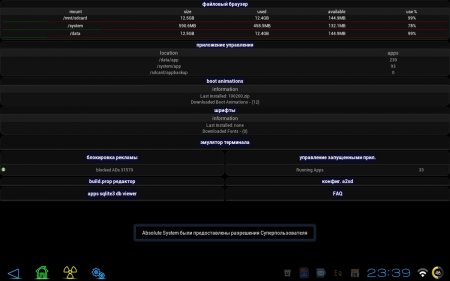APK Batch Installer Tool: резервное копирование и восстановление с использованием WiFi и ПК (требуется ROOT)
APK Batch Installer Tool - это программа для ПК, которая с легкостью выполнит копирование всех установленных приложений с вашего Android устройства в выбранную папку на компьютере посредством WiFi соединения. Копирование приложений происходит в виде apk файлов, т.е. по сути, вы создаете резервные копии приложений на ПК. При желании программе можно указать производить ли резервную копию данных и настроек приложений. Скопированные на ПК приложения вы сможете перенести на любое другое Android устройство, и они автоматически будут установлены в системе. Также при восстановлении приложений по желанию можно восстановить все резервные копии данных от каждого приложения, если вы, конечно, их создали.
Продвинутые пользователи Android могут не увидеть смысла данного приложения, т.к. существуют более мощные аналоги, такие как Titanium Backup, Total Commander, Root Explorer с помощью которых можно проделать то же самое. И это впрочем, так и есть. Данное приложение скорее рассчитано на ту категорию Android пользователей, которые не умеют или не хотят делать лишних движений.
И так, что нам нужно для того, чтобы осуществлять копирование с/на Android устройство:
1. Установите на планшете приложение adbWireless, запустите его и нажмите на зеленую кнопку. При нормальном функционировании приложения вы увидите под красной кнопкой надпись: adb connect XXX.XXX.XXX.XXX:5555 (где XXX, разделенные точками это IP адрес планшета, который нам понадобится позже)
2. Скачайте и запустите на компьютере приложение APK Batch Installer Tool.
adbWireless версия 1.4.1 (для Android)
APK Batch Installer Tool (для ПК)
Теперь в зависимости от того какую операцию вы проделываете необходимо поставить определенные галочки в приложении на ПК.
Резервное копирование приложений с Android устройства:
1. В разделе Select a directory of which to scan APK files for выбираем опцию Batch Backup APKs, а чуть выше ставим галочку ADB Wireless Link. Также в разделе Output Directory for APK files указываем директорию, в которую будет происходить копирование. Если вы хотите сделать резервные копии данных и настроек приложений, то установите галочку Backup Data. Тепер. Далее жмите кнопку Next.
2. В разделе ID Address of Device (v4) указываем IP адрес, который вы определили ранее.
3. Далее нажимаем кнопку Establish Link. При удачном соединении с Android устройством справа от поля IP адреса появится зеленая рожица! При неудачном соединении вы увидите красную рожицу, это означает, что существуют какие-то проблемы с соединением, это может быть установленный файервол, антивирусы и прочие программы, которые могут мешать сетевому соединению.
4. Если у вас все прошло хорошо, то жмем кнопку Next и ждем пока приложение не произведет резервное копирование всех установленных приложений на вашем Android устройстве.
Восстановление приложений на Android устройство:
1. В разделе Select a directory of which to scan APK files for выбираем опцию Batch Install APKs, а чуть выше ставим галочку ADB Wireless Link. Также в разделе Output Directory for APK files указываем директорию, из которой будет происходить восстановление. Если при резервном копировании вы создавали резервные копии данных и настроек приложений, то для того, чтобы их восстановить необходимо, поставить галочку Restore Data. Хочу отметить, что apk в указанную директорию можно скачать откуда угодно, все они будут установлены на устройство! Также, для ОС Android 2-й версии можно автоматически установить все приложения на внешнюю microSD карту, для этого нужно поставить галочку Install to SD. После всех настроек параметров жмем кнопку Next.
2. В разделе ID Address of Device (v4) указываем IP адрес, который вы определили ранее.
3. Далее нажимаем кнопку Establish Link. При удачном соединении с Android устройством справа от поля IP адреса появится зеленая рожица! При неудачном соединении вы увидите красную рожицу, это означает, что существуют какие-то проблемы с соединением, это может быть установленный файервол, антивирусы и прочие программы, которые могут мешать сетевому соединению.
4. Если у вас все прошло хорошо, то жмем кнопку Next.
5. Перед вами откроется список приложений, для выбора. Ставим напротив нужных приложений галочки, жмем кнопку Next, и ждем пока указанные приложение будут перенесены на ваше Android устройство.
Вышеописанные процедуры могут быть выполнены на ОС Android ICS 4.0.3.
- Просмотров: 20 596